
Google広告のP-MAXキャンペーンは、
現在様々な実績が出ており
注目の配信ソリューションの1つであることは間違いありません。
リリース時は、
あまりこちら側で設定操作することができないイメージでしたが、
最近は色々と設定周りができるようになったみたいです。
本記事では、
P-MAXキャンペーンでキーワードの除外ができるようになったとの
アップデート情報をピックアップしてお伝えしていきます。
1. P-MAXでキーワードの除外が可能に
今まで自分達の管理している管理画面からキーワードの除外ができておりましたが、
改めてGoogleのフォームを活用して依頼する方法に統一されました。
2. P-MAXでキーワードの除外設定を行う方法
ここからは
P-MAXキャンペーンの除外キーワード設定について解説していきます。
基本は他キャンペーンの登録と変わりありません。
■キーワードの除外設定方法
① 管理画面上のツール→除外リストを選択
② 除外したいキーワードのリストを選択
③ キーワードリストを作成→Googleの専用フォームから除外申請を行う
※専用フォーム:https://support.google.com/google-ads/contact/pmax_implementation?hl=en
④ 該当項目に以下内容を記載
- Contact Name(連絡先名)
- End Customer Company Name(会社名)
- Account Login Email ID(アカウントにログインするためのメールID)
- Google Ads Customer ID(Google広告のID)
- Email cc
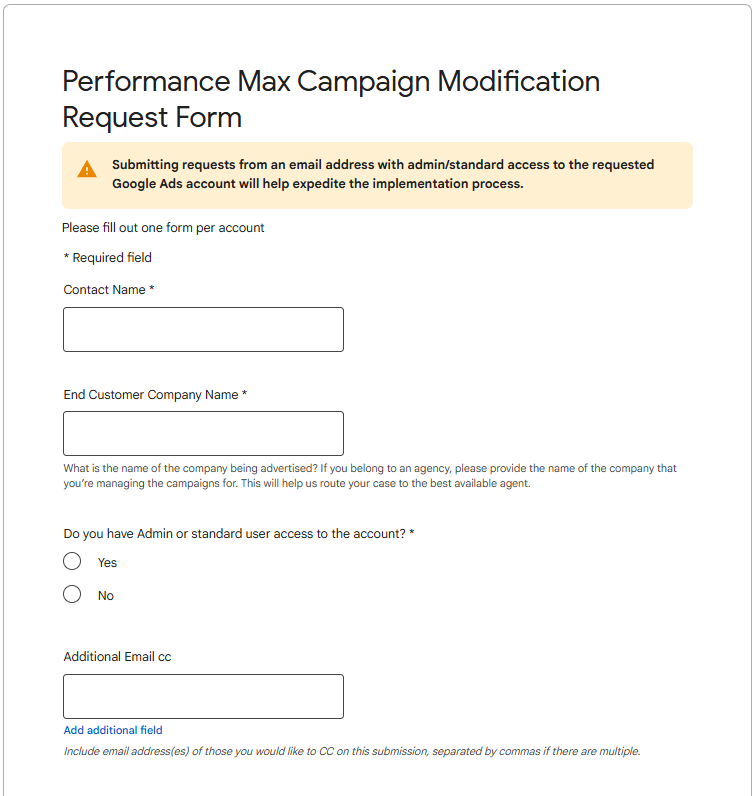
⑤「Type of change requested 」(希望する変更の種類 )の中にある
「Placement exclusion(プレースメントの除外)」を選択
⑥ 表示された「pMAX: Request Template」をクリック
→ファイルをダウンロードします。
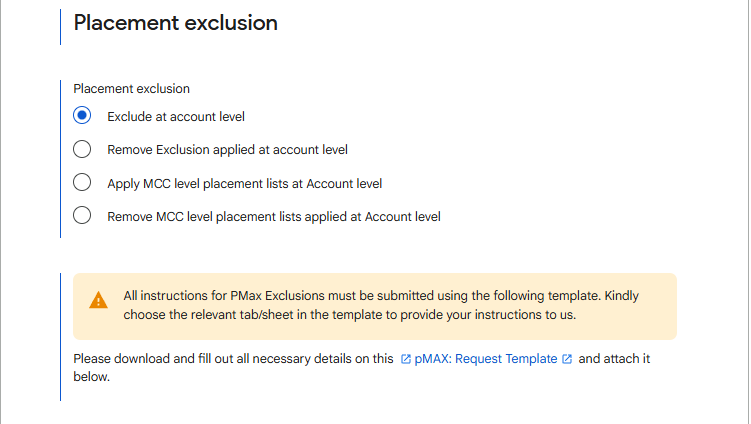
⑦ Actionは「Apply the existing list」、
Ads Account IDは「Google広告のアカウントID」を入力
⑧ Campaign Nameはキャンペーン名を入力し、
Negative Keyword List Nameは「除外キーワードリストの名前」を入力
※今回の場合は「全除外kw」を記載
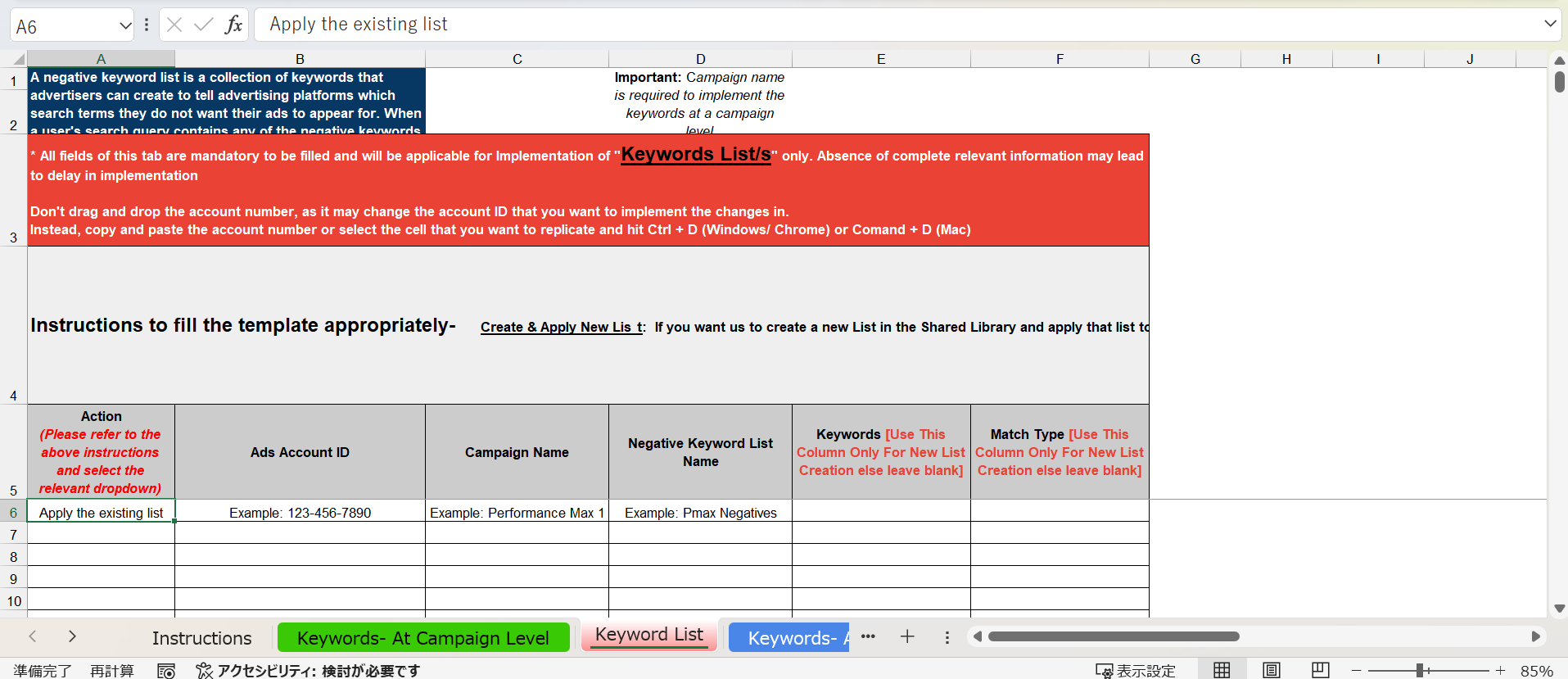
⑨ 該当ファイルを「Submit an attachment 」にアップロード
→フォームの内容に沿って入力→送信
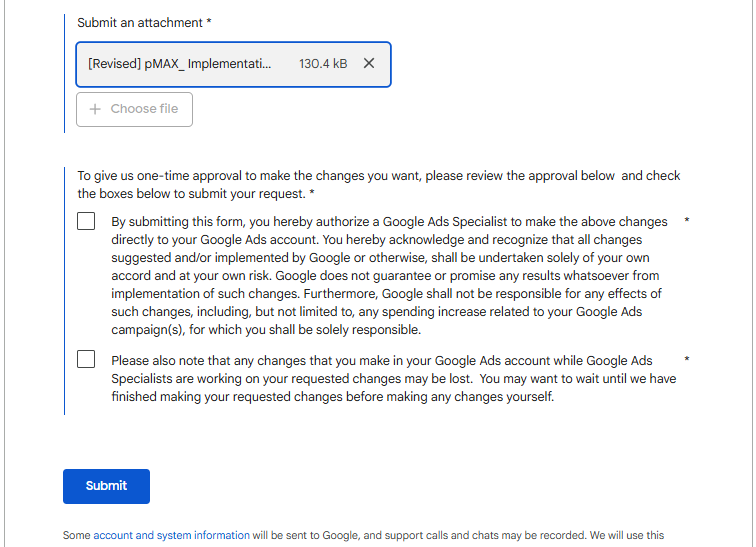
3. まとめ
今回は、
P-MAXキャンペーンのキーワード除外について解説していきました。
基本的には自動化が進む中で、
今回のように設定できる部分も少しずつ出てくるでしょう。
現状P-MAXキャンペーンにおいては
今回説明したキャンペーン単位での除外設定と
アカウント単位での除外が設定できます。
P-MAXキャンペーンは自動化によって
様々なターゲティングやキーワード、配信面から
データを集め配信が行われるため、
キーワードの除外を行ったことにより、
機会学習に影響を及ぼす面もあるでしょう。
そこでどのワードをどの単位で除外するのかが
運用のポイントとなってきます。
除外キーワードを設定することで
効率化の面では良い影響を及ぼすと考えられるため、
必要に応じてこういった手段を活用し
P-MAXキャンペーンの効率を向上させていきましょう。
今後もP-MAXキャンペーンのアップデートについては注目が必要です!












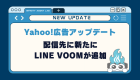














 無料E-Bookダウンロード
無料E-Bookダウンロード 無料マーケティング診断
無料マーケティング診断 お問い合わせ
お問い合わせ